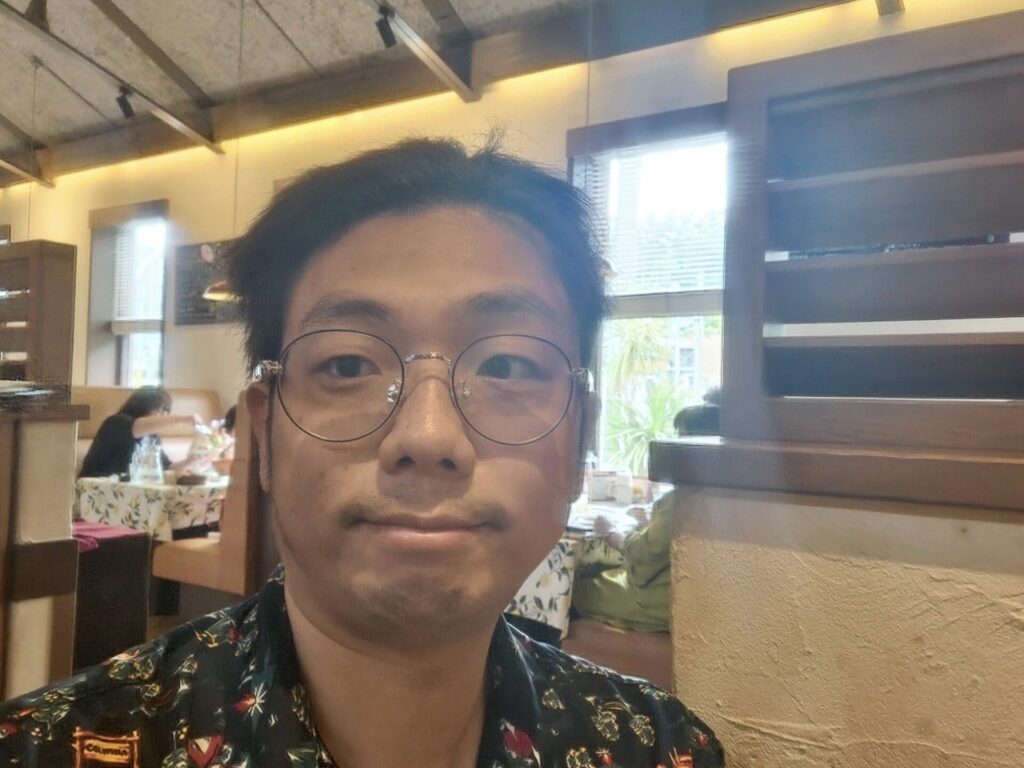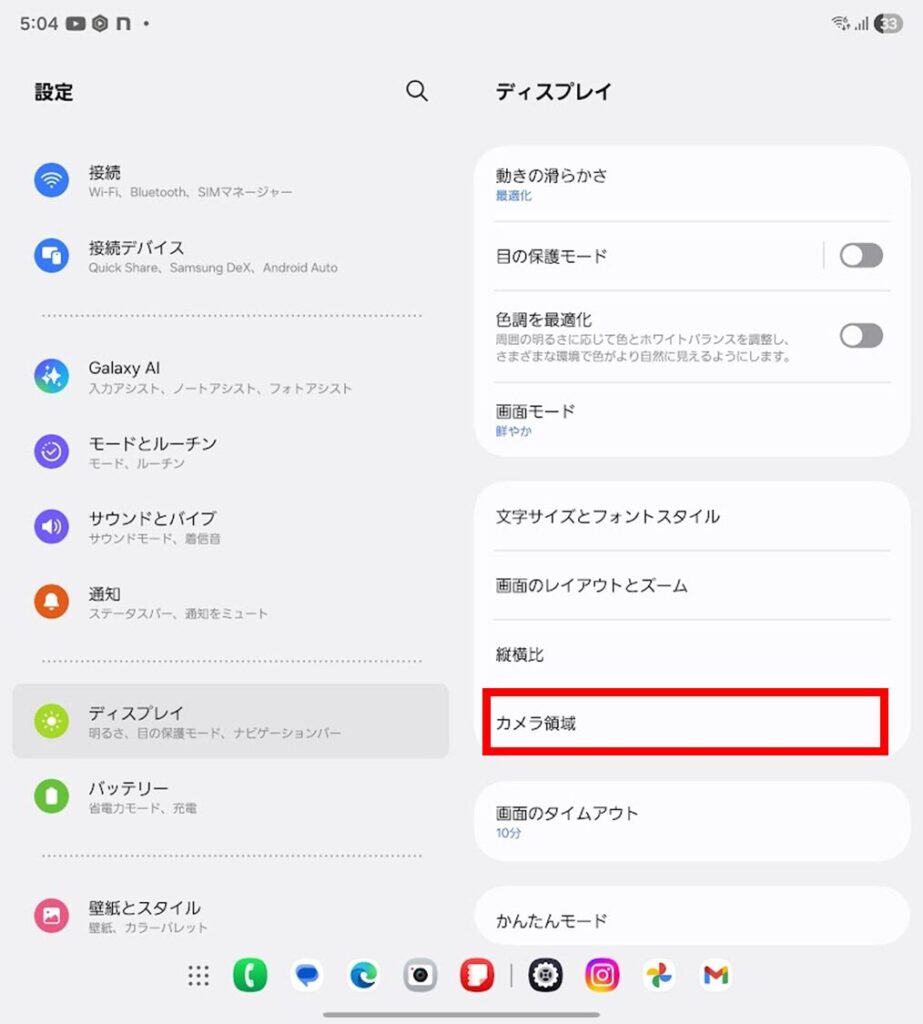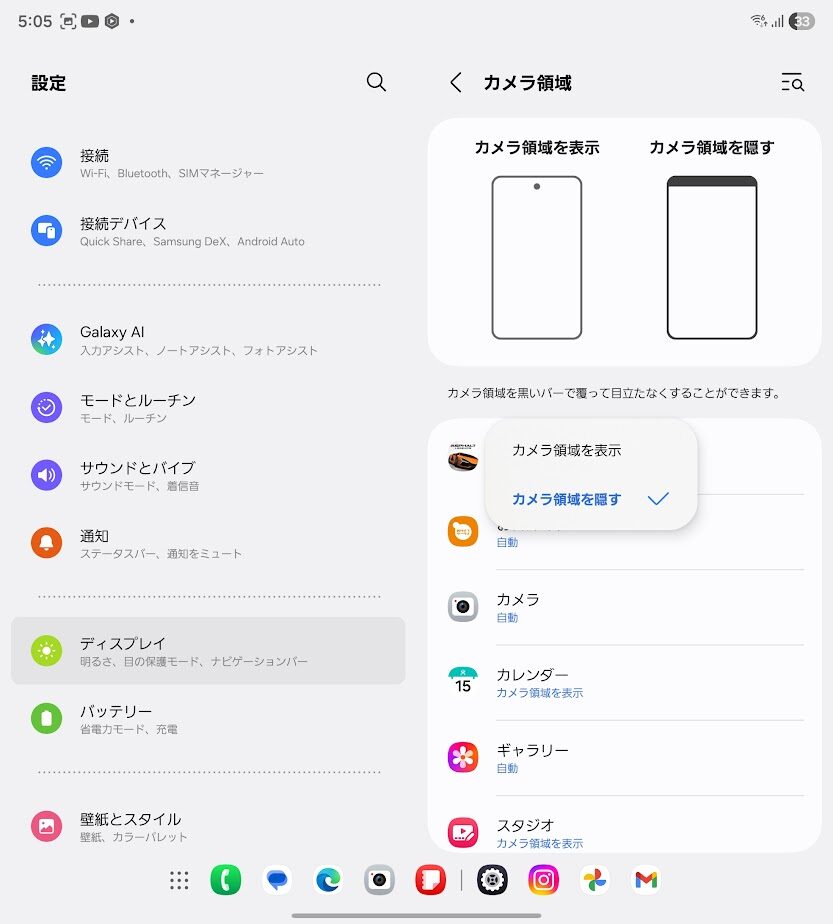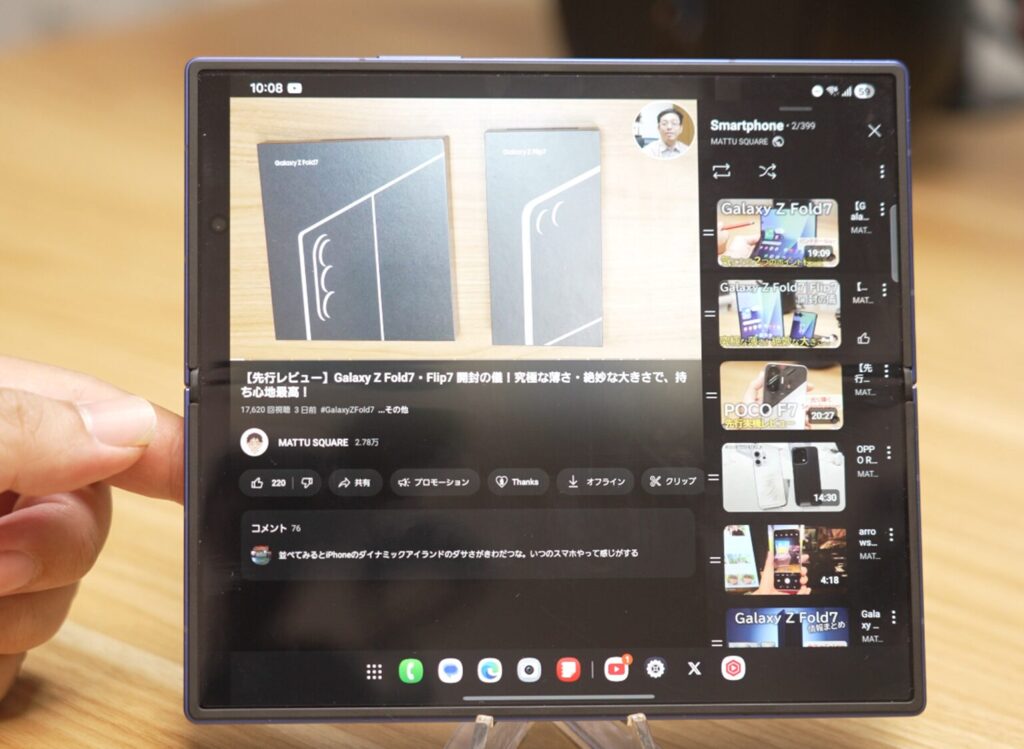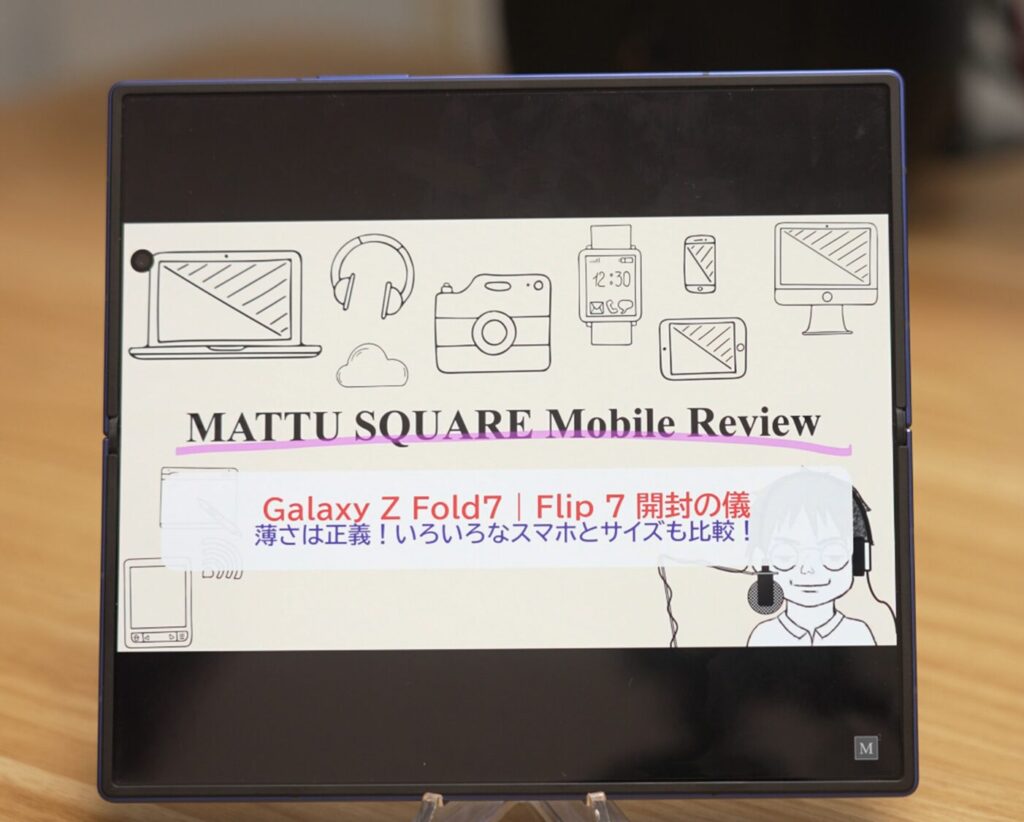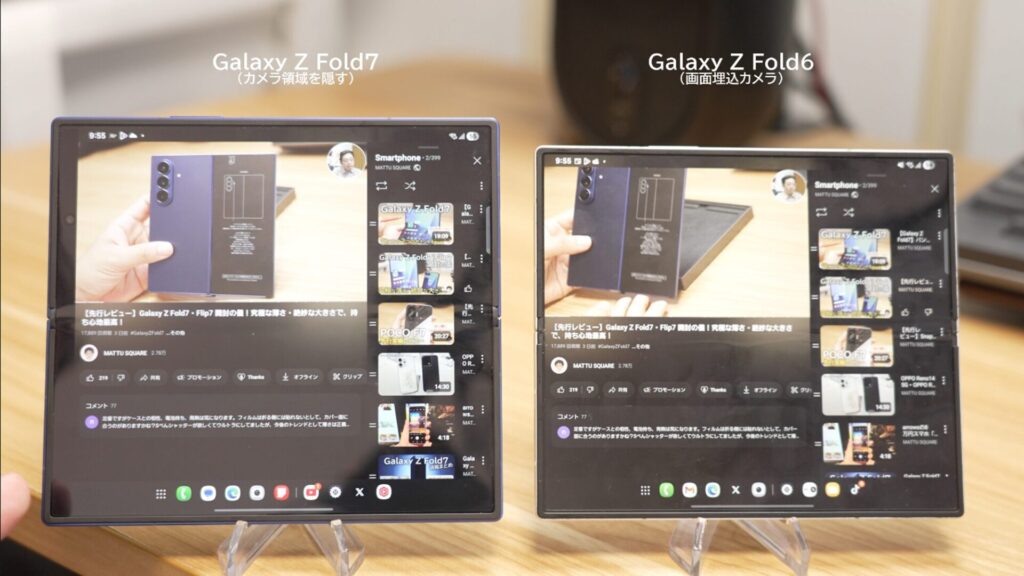こんにちは、MATTU(@sunmattu)です。
画面折りたたみスマホ「Galaxy Z Fold7」を先行でお借りし、レビュー記事・動画をお届けしているなかで、驚きの薄さやちょうどいい大きさに注目が集まっています。
その一方で、寄せられたコメントの中で気になるポイントしては、以下の2点に集約されます。
実際に使ってみると、パンチホールは意外と気にならないことが多いような印象を受けます。
動画視聴・ゲームなど、様々なシーンでどれだけパンチホールが気になるか、画面挙動も合わせてご紹介します。
また、パンチホールカメラを黒帯化できる設定があり、パンチホールを回避して使うこともできます。その設定も併せて解説します。
また、Sペンについては確かに非対応なのですが、汎用のタッチペンは使えるのでしょうか?
画面を傷つけないよう、ペン先が大きく柔らかいシリコーン製の汎用タッチペンで使えるか試してみました。
端末貸出:Samsung Japan
Galaxy
¥262,600 (2025/11/24 11:08時点 | Amazon調べ)
 ポチップ
ポチップ
目次
Galaxy Z Fold7のパンチホールは、やっぱり気になる?
Galaxy Z Fold2まではメイン画面もパンチホールだったのですが、Galaxy Z Fold3からGalaxy Z Fold6では、インカメラの目立ちにくい画面埋込式カメラ(UDC)が採用されていました。
今回、Galaxy Z Fold7では、インカメラの画質向上を見込んで、再びパンチホールが採用されました。
Galaxy Z Fold7のパンチホールで、画質はどれだけ向上した?
 Galaxy Z Fold7 メイン画面のインカメラ(10MP・パンチホール)
Galaxy Z Fold7 メイン画面のインカメラ(10MP・パンチホール)
 Galaxy Z Fold6 メイン画面のインカメラ(4MP・UDC)
Galaxy Z Fold6 メイン画面のインカメラ(4MP・UDC)
Galaxy Z Fold7でパンチホールディスプレイに戻ったおかげで、インカメラの画質はかなり改善されました。
フォルダブルであるGalaxy Z Fold7の自撮りでメイン画面のインカメラを使うシーンはそんなに多くないと思います。
背面の2億画素メインカメラのほうが、格段にきれいな写真が撮れるからです。
 メインカメラで自撮りしている様子(Galaxy Z Fold7)
メインカメラで自撮りしている様子(Galaxy Z Fold7)
一方で、例えばTeams・Google Meet・Zoomといったオンラインミーティングツールや、LINEのビデオ通話を使う際には、インカメラを使うシーンが多いと思います。
特に、Galaxy Z Fold7のメイン画面は大きく、画面資料や他の方も合わせて閲覧できるテレビ会議のシーンには最適です。
しかし、Galaxy Z Fold6までのUDCのインカメラ(4MP)では、かなり画像が悪いため、個人的にも画質の向上を期待していました。
(LINEやZoomなど、システム上で画質を落とす処理をしているところも多いですが、Google Meetなど比較的高画質で通話できるものもあります)
筆者は、パンチホール化による画質向上は喜ばしいことだと思っています。
ただし、画質向上と引き換えに、大画面に一か所穴が開くことになってしまいました。
ビデオ通話・自撮りをあまりしない方にとっては、デメリットにも感じられるかもしれません。
パンチホールは、「カメラ領域」の設定で黒帯化できる

Galaxy Z Fold7のメイン画面にあるパンチホールは、「設定>ディスプレイ>カメラ領域」から、アプリごとに「カメラ領域を隠す」と設定すれば、パンチホールのエリアを黒帯化して表示できます。

「カメラ領域」の設定については、アプリごとに設定する形となります。
一括設定などはできません。
 「カメラ領域を隠す」を設定した、YouTubeアプリ
「カメラ領域を隠す」を設定した、YouTubeアプリ
動画・ゲームなど、気になっているアプリを設定すればいいでしょう。
なお、一度の設定でメイン画面とカバー画面は両方適用されます。
どちらかのみ適用させる、といったような設定はできません。ご注意ください。
Galaxy
¥262,600 (2025/11/24 11:08時点 | Amazon調べ)
 ポチップ
ポチップ
YouTube動画で、パンチホール有無での見え方をチェック
最も気になるのはYouTubeなどの動画視聴の際だと思います。
YouTubeの動画視聴でチェックしてみましょう。
 「カメラ領域に表示」(パンチホールを隠さない場合)
「カメラ領域に表示」(パンチホールを隠さない場合)
パンチホール有りの場合、横向きで最大化して動画を見ると、左上にパンチホールが目立って表示されます。
ブラウジングやSNSなどでは表示エリアの外にあることも多く目立ちにくいのですが、動画視聴だと少し目立つような印象もあります。
 「カメラ領域を隠す」場合
「カメラ領域を隠す」場合
「カメラ領域を隠す」で表示テストしてみると、このように横向き最大化では、パンチホール部分は黒帯化されます。
(縦向きの場合は、ステータスバーが黒帯を兼ねます)

Galaxy Z Fold6と比べると、デフォルトの再生状態ではGalaxy Z Fold7のほうが右の関連動画エリアが狭いため、動画サイズは大きく表示されます。

最大化した状態だと、Galaxy Z Fold7とGalaxy Z Fold6はほとんど同じ程度の表示サイズとなります。
黒帯を除いた横幅は、ほぼ同じ程度ということでしょう。

ちなみに、Galaxy S25 Ultraと比較すると、最大化した状態ではGalaxy Z Fold7のほうが大きく表示できます。
▼カメラ領域を隠す黒帯化と、Galaxy Z Fold6・Galaxy S25 Ultraとの比較は、動画でも紹介しています。